9 „iPhone“ privatumo nustatymai, kuriuos turėtumėte įjungti dabar

„Apple“ privatumo srityje dirba geriau nei dauguma įmonių. Tačiau ne visi numatytieji „iPhone“ nustatymai yra naudingi vartotojui.
Jei jūsų programa „Outlook“, skirta iOS, negali išsaugoti juodraščių ir ieškote sprendimo, kaip išspręsti šią problemą, atėjote į reikiamą vietą. Šiame vadove išnagrinėsime, kodėl išvis atsiranda ši klaida ir kokius trikčių šalinimo metodus galite naudoti ją ištaisydami.
Visas klaidos pranešimas skamba taip:
Nepavyko išsaugoti juodraščio. Jei norite tęsti, nukopijuokite ir įklijuokite juodraštį į naują pranešimą.
Kai pasirodo ši klaida, vartotojai negali atsakyti į ankstesnį el. laišką ir neturi kitos išeities, kaip tik bakstelėti mygtuką „Tęsti“. Dėl to klaida išnyksta, bet problemos neišsprendžia.
El. laiško tekstas lieka matomas, bet mygtukas Siųsti yra pilkas ir lieka nenaudojamas, todėl vartotojai negali siųsti atsakymo. Pažiūrėkime, kaip galite išspręsti šią problemą.
Jei tai tik laikinas gedimas, el. pašto programos atnaujinimas turėtų išspręsti problemą. Eikite į priekį ir uždarykite „Outlook“, skirtą „iOS“. Palaukite kelias sekundes ir iš naujo paleiskite programą. Dar kartą įkelkite juodraštį ir patikrinkite, ar klaida dingo.
Jei naudojate mobiliojo ryšio duomenis, pabandykite perjungti į „Wi-Fi“. Išjunkite mobiliojo ryšio duomenis ir išjunkite „iPhone“. Iš naujo paleiskite telefoną ir patikrinkite, ar dabar galite išsaugoti ir siųsti juodraščius.
Atrodo, kad ši juodraščio klaida programoje „Outlook“, skirta „iOS“, būdinga el. laiškams, naudojantiems S/MIME. Įjungus S/MIME tai turėtų būti ištaisyta:
Atidarykite „Outlook“ programą ir eikite į „ Nustatymai“.
Pasirinkite pašto paskyrą
Pasirinkite parinktį Sauga ir įjunkite S/MIME.
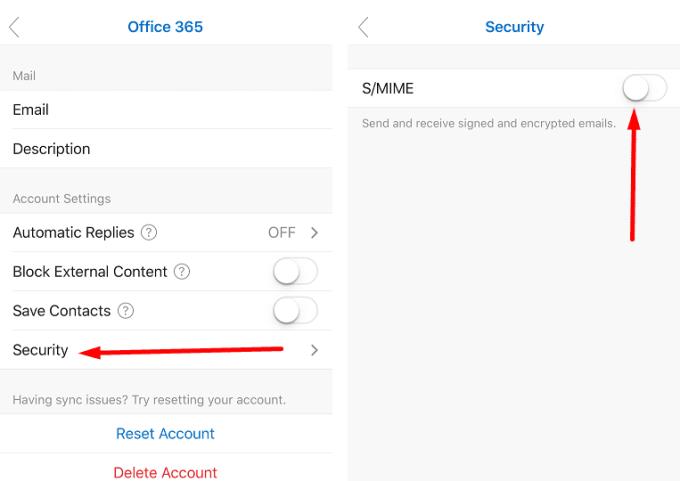
Greitai primename, kad „iOS Outlook“ programa dabar palaiko S/MIME. Kai vartotojai atsakys į pranešimą, kuriame yra S/MIME parašas, bet jie neįjungė šios funkcijos savo įrenginiuose, jie gaus klaidą „Neįmanoma išsaugoti juodraščio“.
Atminkite, kad jei įgalinsite S/MIME, „Outlook“ negalės grupuoti pranešimų pagal pokalbio giją. Tačiau tai tik nedidelis kompromisas, palyginti su tuo, kad negalėsite atsakyti į pasirašytus pranešimus programoje „Outlook“, skirtą „iOS“.
Arba galite paprašyti siuntėjų nenaudoti S/MIME. Jie gali tiesiog atžymėti mėlyną spyną, kuri pasirodo rašant el. laišką.
Yra dar vienas sprendimas, kurį galite naudoti, jei vis tiek negalite išsaugoti juodraščių „iOS Outlook“ programoje: galite tiesiog prisijungti prie „Outlook“ savo kompiuterio naršyklėje.
Štai vienas iš šių sprendimų turėtų išspręsti jūsų Outlook for iOS juodraščio problemą.
„Apple“ privatumo srityje dirba geriau nei dauguma įmonių. Tačiau ne visi numatytieji „iPhone“ nustatymai yra naudingi vartotojui.
Šiuo veiksmo mygtuku galite bet kada paskambinti „ChatGPT“ savo telefone. Čia pateikiamas vadovas, kaip atidaryti „ChatGPT“ naudojant veiksmo mygtuką „iPhone“ telefone.
Kaip padaryti ilgą ekrano kopiją „iPhone“ telefone, galite lengvai užfiksuoti visą tinklalapį. Slenkančios ekrano kopijos funkcija „iPhone“ telefone pasiekiama „iOS 13“, „iOS 14“, o čia pateikiamas išsamus vadovas, kaip padaryti ilgą ekrano kopiją „iPhone“.
„iCloud“ slaptažodį galite pakeisti įvairiais būdais. „iCloud“ slaptažodį galite pakeisti kompiuteryje arba telefone naudodami palaikymo programą.
Kai „iPhone“ įrenginyje siunčiate bendrą albumą kam nors kitam, tas asmuo turi sutikti prie jo prisijungti. Yra keli būdai, kaip priimti kvietimus bendrinti albumą „iPhone“ įrenginyje, kaip parodyta toliau.
Kadangi „AirPods“ ausinės yra mažos ir lengvos, jas kartais lengva pamesti. Geros žinios yra tai, kad prieš pradėdami ieškoti pamestų ausinių namuose, galite jas sekti naudodami „iPhone“.
Ar žinojote, kad priklausomai nuo regiono, kuriame pagamintas jūsų „iPhone“, jis gali skirtis, palyginti su kitose šalyse parduodamais „iPhone“?
Atvirkštinė vaizdų paieška „iPhone“ yra labai paprasta, kai galite naudoti įrenginio naršyklę arba naudoti kai kurias trečiųjų šalių programas, kad gautumėte daugiau paieškos parinkčių.
Horizontaliai pasukus ekraną „iPhone“ telefone, galima patogiau žiūrėti filmus ar „Netflix“, peržiūrėti PDF failus, žaisti žaidimus ir kt. bei mėgautis geresne patirtimi.
Jei kada nors pabudę pastebėjote, kad jūsų „iPhone“ baterija staiga nukrito iki 20 % ar mažiau, jūs ne vieni.
„Family Sharing“ leidžia bendrinti „Apple“ prenumeratas, pirkinius, „iCloud“ saugyklą ir buvimo vietą su net šešiais žmonėmis.
„Apple“ ką tik oficialiai pristatė „iOS 18“ – naujausią „iPhone“ operacinės sistemos versiją su patraukliomis funkcijomis ir gražiais ekrano fonais.
Kaip ir dauguma žmonių, jūs tikriausiai tiesiog išsiunčiate (arba perskaitote) žinutę ir einate toliau. Tačiau tikėtina, kad praleidžiate daugybę paslėptų funkcijų.
Įdiegę programą „iPhone“ telefone iš kito šaltinio, turėsite rankiniu būdu patvirtinti, kad programa patikima. Tada programa bus įdiegta jūsų „iPhone“ telefone ir galėsite ją naudoti.
Atsijungus nuo „Mail“ paskyros „iPhone“ telefone, paskyra bus visiškai uždaryta, o el. pašto paslauga bus perjungta į kitą.
Nustatant naują „iPhone“, naudinga pradėti nuo tvirto puikių programėlių pagrindo.
Nėra nieko sudėtingo, kaip tai padaryti.
Palyginti su kompiuteriu, kuriame tiksliam pasirinkimui atlikti naudojama pelė, „iPhone“ (arba „iPad“) telefone bakstelėti tinkamoje vietoje yra daug sunkiau. Taip yra tol, kol nesužinosite apie paslėptą jutiklinę planšetę, kuri visą laiką buvo tiesiai po jūsų pirštu.
„iPhone“ nutildo „iPhone“ garsą nuo nežinomų skambintojų, o „iOS 26“ sistemoje „iPhone“ automatiškai gauna skambučius iš nežinomo numerio ir klausia skambučio priežasties. Jei norite gauti nežinomus skambučius „iPhone“, vadovaukitės toliau pateiktomis instrukcijomis.
„iPhone“ turi garsiakalbio garsumo ribojimo nustatymą, skirtą garsui valdyti. Tačiau kai kuriais atvejais norint girdėti turinį, reikia padidinti „iPhone“ garsumą.
„Apple“ privatumo srityje dirba geriau nei dauguma įmonių. Tačiau ne visi numatytieji „iPhone“ nustatymai yra naudingi vartotojui.
Šiuo veiksmo mygtuku galite bet kada paskambinti „ChatGPT“ savo telefone. Čia pateikiamas vadovas, kaip atidaryti „ChatGPT“ naudojant veiksmo mygtuką „iPhone“ telefone.
Kaip padaryti ilgą ekrano kopiją „iPhone“ telefone, galite lengvai užfiksuoti visą tinklalapį. Slenkančios ekrano kopijos funkcija „iPhone“ telefone pasiekiama „iOS 13“, „iOS 14“, o čia pateikiamas išsamus vadovas, kaip padaryti ilgą ekrano kopiją „iPhone“.
„iCloud“ slaptažodį galite pakeisti įvairiais būdais. „iCloud“ slaptažodį galite pakeisti kompiuteryje arba telefone naudodami palaikymo programą.
Kai „iPhone“ įrenginyje siunčiate bendrą albumą kam nors kitam, tas asmuo turi sutikti prie jo prisijungti. Yra keli būdai, kaip priimti kvietimus bendrinti albumą „iPhone“ įrenginyje, kaip parodyta toliau.
Kadangi „AirPods“ ausinės yra mažos ir lengvos, jas kartais lengva pamesti. Geros žinios yra tai, kad prieš pradėdami ieškoti pamestų ausinių namuose, galite jas sekti naudodami „iPhone“.
Ar žinojote, kad priklausomai nuo regiono, kuriame pagamintas jūsų „iPhone“, jis gali skirtis, palyginti su kitose šalyse parduodamais „iPhone“?
Atvirkštinė vaizdų paieška „iPhone“ yra labai paprasta, kai galite naudoti įrenginio naršyklę arba naudoti kai kurias trečiųjų šalių programas, kad gautumėte daugiau paieškos parinkčių.
Horizontaliai pasukus ekraną „iPhone“ telefone, galima patogiau žiūrėti filmus ar „Netflix“, peržiūrėti PDF failus, žaisti žaidimus ir kt. bei mėgautis geresne patirtimi.
Jei kada nors pabudę pastebėjote, kad jūsų „iPhone“ baterija staiga nukrito iki 20 % ar mažiau, jūs ne vieni.


















